PicGo+阿里云OSS搭建图床
文章目录
- 前言
- 开启阿里云OSS服务和创建Bucket
- 下载、设置、使用PicGo工具
- 最后说两句
1. 前言
之前一直在CDSN用markdown编辑博客,而图片是可以直接存储在CSDN上的,不会出现路径丢失的问题。但是我最近在使用Typora写东西,在重装系统后发现,我的图片丢失了,原来markdown不像work文档一样,图片不是直接存储在文档中,而是存储在本地,一旦本地图片文件移动或者消失就会加载不出来。最后我选择了PicGo工具+阿里云OSS作为云存储来解决我的markdown图片存储问题。
2. 开启阿里云OSS服务和创建Bucket
1、前往阿里云官网开通阿里云OSS服务
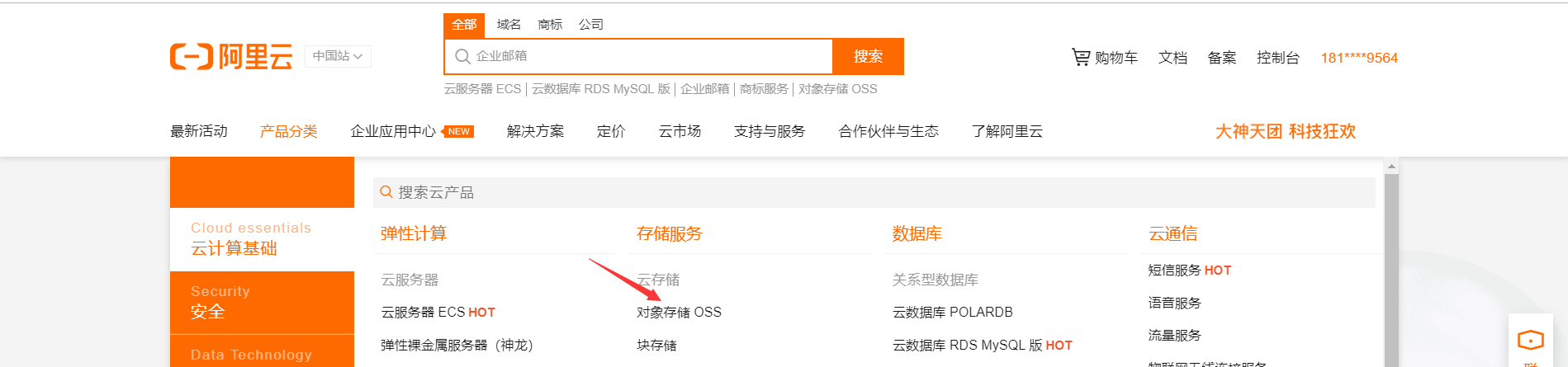
2、开通后进入OSS控制台,创建一个新的Bucket,名字可以任意填,不要和别人重复就好了,存储类型看你需求,自己点击看说明来选择,不知道就默认就好了。

3、创建用户AccessKey,创建成功后会生成 AccessKey ID和AccessKey Secret,等下设置图床的时候需要使用到
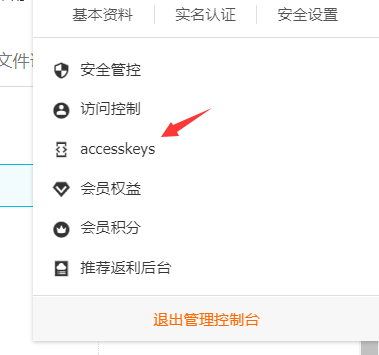
3. 下载、设置、使用PicGo工具
1、去GitHub下载PicGo应用,PicGo是可以便捷上传图片到图床并使用的工具,不然只能去网页上进行繁琐的操作了,地址戳我
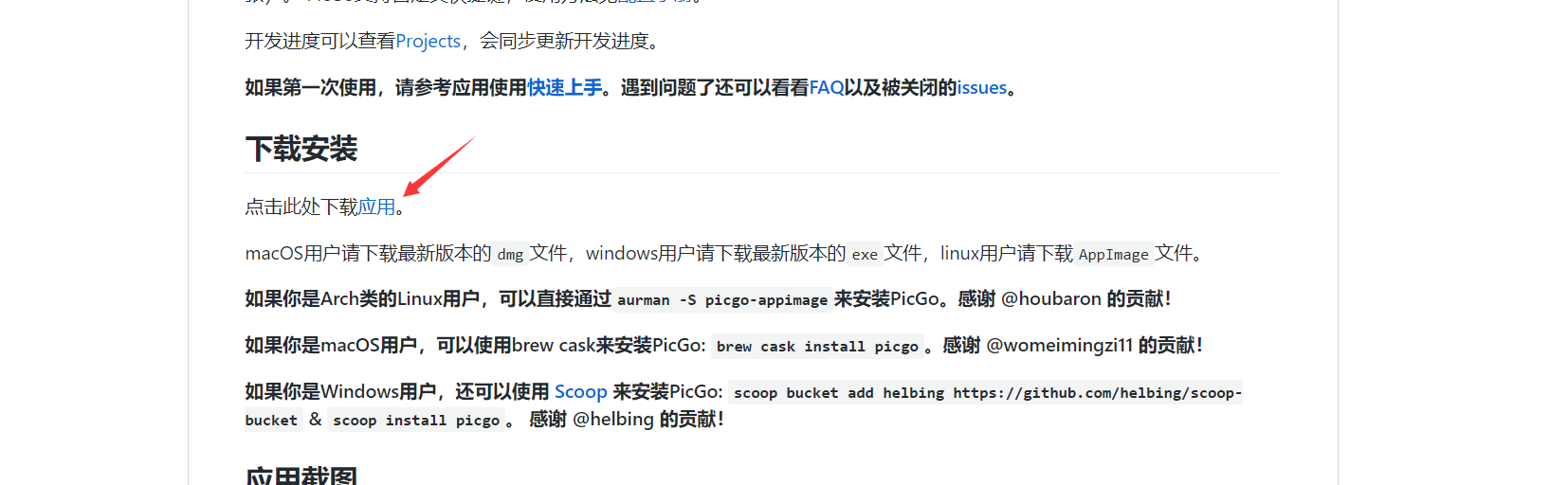 2、下载后安装,打开后选择设置图床
2、下载后安装,打开后选择设置图床
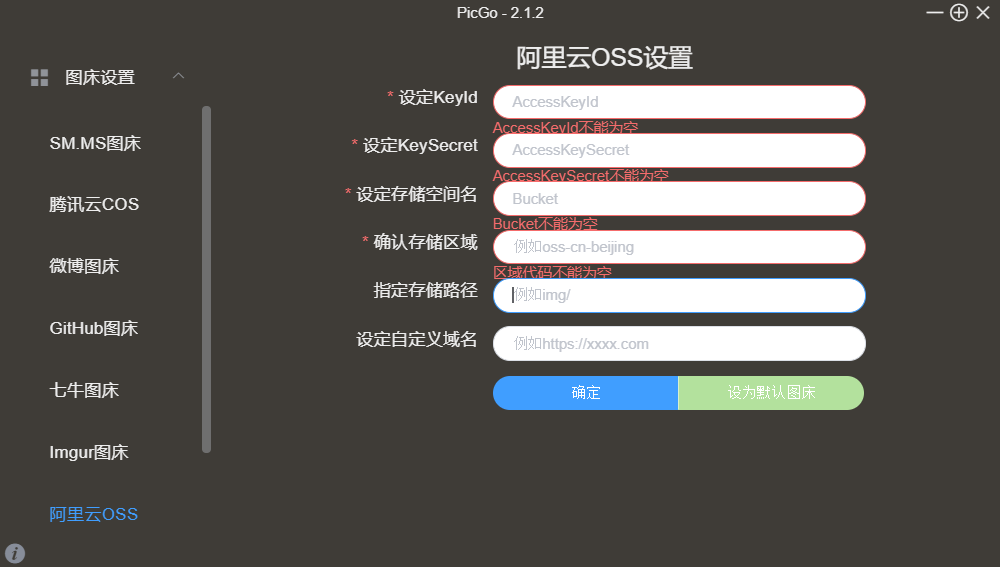
设定KeyId和设定KeySecret: 之前创建用户AccessKey生成的 AccessKey ID和AccessKey Secret,填进去设定存储空间名:创建Bucket时的名字确认存储区域:OSS控制台可以看到,见下图指定存储路径:这个随意,就是目录的意思,最后/结尾就好了设定自定义域名:这个可以不用填

3、全部填完之后,就可以点击确定了,如果想设为默认图床就点击旁边的按钮。
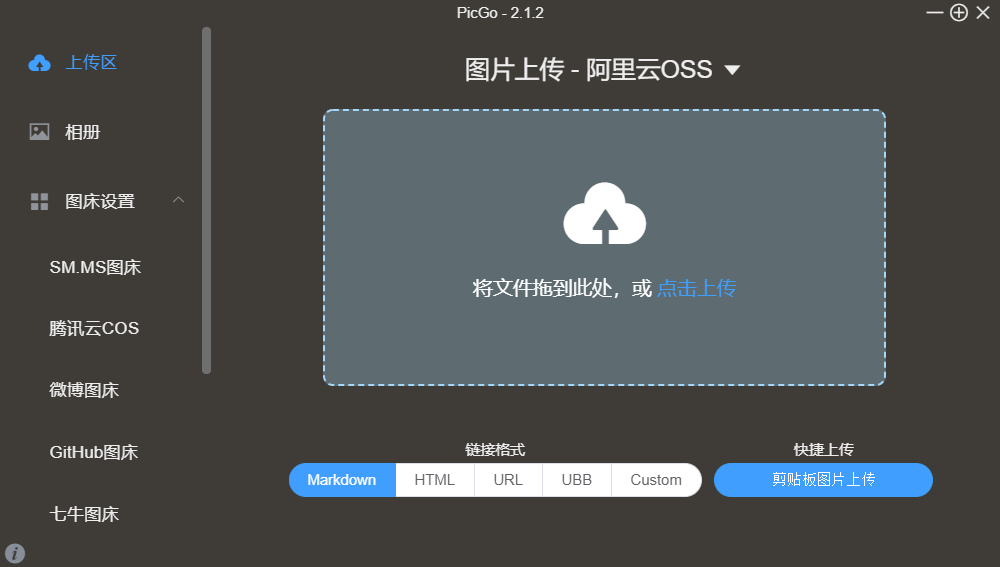 4、最后可以选择图片上传到图床,可以使用
4、最后可以选择图片上传到图床,可以使用Shift+ctrl+p快捷键将截图直接上传
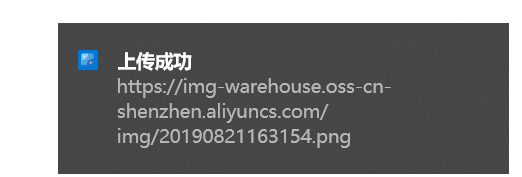
5、使用一下,点击复制链接,粘贴就可以使用了,可以选择链接的格式。
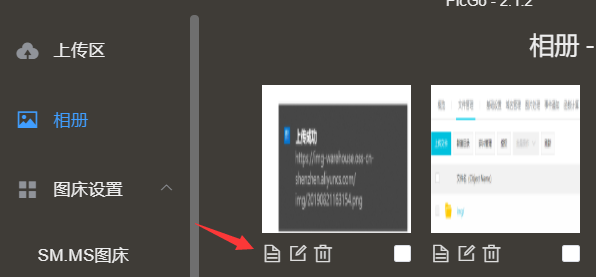
4. 最后说两句
其实有很多种图床工具和图床可以选择,比如还有七牛+Mpic,但是域名不想弄,就选择了阿里云OSS+
PicGo,构建过程还是很简单的,如果流量不是特别大,OSS还是够用,使用比较大的,可能就需要花钱了。
你可以开始你的markdown愉快写作生活啦~
参考博客:
1、https://blog.csdn.net/qq_40241957/article/details/89490282



































还没有评论,来说两句吧...